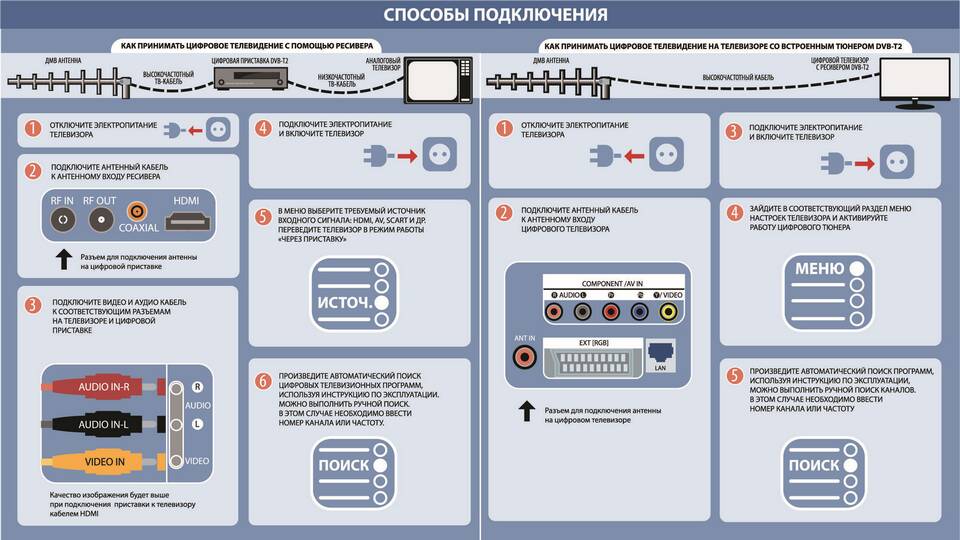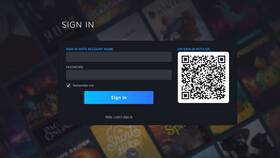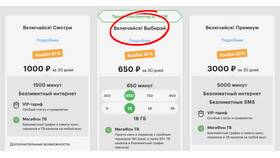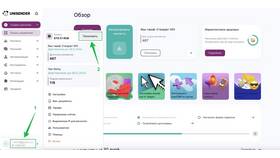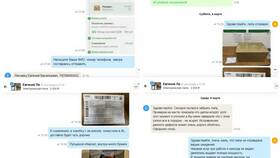| Тип подключения | Используемый кабель |
| Видео/аудио | HDMI, DisplayPort, компонентный |
| Сеть | Ethernet (витая пара категории 5e/6) |
| Питание | Шнур питания из комплекта |
- Найдите HDMI-порт на приставке и телевизоре
- Подключите кабель к приставке
- Соедините второй конец с телевизором
- Выберите соответствующий HDMI-вход на телевизоре
- DisplayPort: для мониторов с поддержкой
- Компонентный кабель: для старых телевизоров
- SCART: для устаревших моделей
| Шаг | Действие |
| 1 | Подключите Ethernet-кабель к роутеру |
| 2 | Вставьте другой конец в порт приставки |
| 3 | В настройках сети выберите "Проводное подключение" |
- PlayStation:
- Перейдите в "Настройки" → "Сеть"
- Выберите "Настроить подключение к интернету"
- Укажите "Использовать LAN-кабель"
- Xbox:
- Откройте "Настройки" → "Сеть"
- Выберите "Проводная сеть"
- Подтвердите автоматическую настройку
- Запустите тест подключения в настройках сети
- Проверьте скорость интернета через браузер приставки
- Убедитесь в стабильности соединения в онлайн-игре
| Проблема | Решение |
| Нет изображения | Проверить плотность подключения HDMI, выбрать правильный источник |
| Нет подключения к сети | Переподключить кабель, проверить индикаторы на роутере |
| Ограниченное соединение | Обновить настройки IP/DNS вручную |
Правильное проводное подключение игровой приставки обеспечивает минимальные задержки и стабильную работу в онлайн-режимах. Для достижения наилучших результатов используйте качественные кабели и следуйте инструкциям производителя.